Программа UltraISO – одна из старейших программ-эмуляторов с очень мощным функционалом и, без преувеличения, одна из лучших в своем роде. Это очень известная программа для работы с образами дисков, и может она многое: создание образов, их редактирование, конвертирование в другие форматы, и даже сжатие – ей все по плечу. Она легко может конкурировать с такими гигантами как Alcohol и Daemon Tools, имеет свой собственный уникальный формат сжатия ISZ с поддержкой шифрования AES, который распознает большинство эмуляторов дисков. UltraISO – давно зарекомендовала себя на рынке благодаря своим многочисленным возможностям, но обо всем по порядку. Вот ссылка на официальный сайт на страницу загрузки утилиты www.ezbsystems.com/ultraiso/download.htm . Также специально для пользователей и гостей сайта pcompstart в конце статьи можно будет скачать файл с ключами для активации полной версии программы.
За многие годы интерфейс программы почти не изменился – он остался таким же классическим, сдержанным и, даже немного старомодным. Окно программы состоит из четырех областей: область в которой находится редактируемый образ, справа — область с содержимым образа, а внизу области с каталогом образа и каталогом конечного образа.
Как пользоваться Ultraiso
В строке меню находятся такие параметры как «Файл», «Действия», «Самозагрузка», «Инструменты», «Опции», «Помощь». Не стоит особо углубляться в описании каждого параметра – все и так понятно. Поэтому обо всем вкратце:
— В меню «Файл» приведены базовые операции с образами – их создание, открытие, проверка CRC-суммы, и работа с IML;
— В меню «Действия» — работа с файлами, их извлечение и добавление;
— Меню «Самозагрузка» позволяет создавать и извлекать данные дискет и жестких дисков, а так же создавать мульти загрузочные диски. Ещё здесь можно создать и загрузочный диск;
— В меню «Инструменты» можно найти дополнительные команды по редактированию образа – это его конвертирование, сжатие и тестирование. Конвертирование возможно выполнить в форматы стандартного образа ISO, BIN, образа NRG, сжатого ISZ, образа Alcohol MDS, а так же CloneCD;
— В меню «Опции» есть только настройки интерфейса – небольшая коллекция скинов, выбор используемого языка и использование звуков;
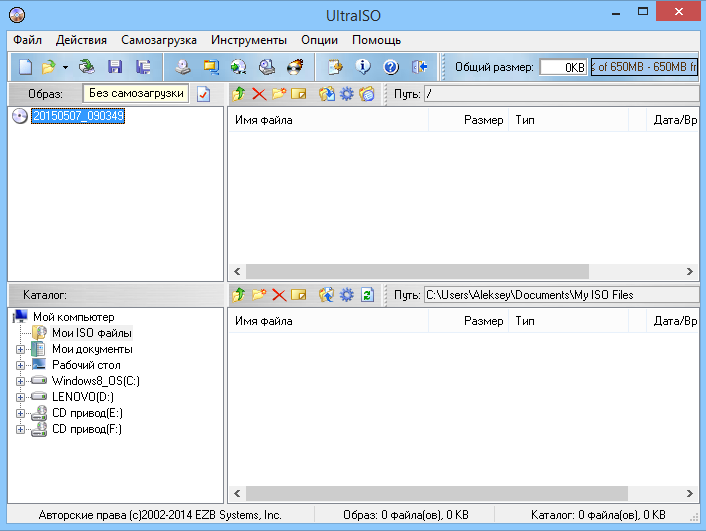
Под строкой меню находится панель инструментов, дублирующая основные часто используемые функции панели меню. Никак нельзя не отметить небольшую, но крайне удобную деталь: после установки UltraISO в контекстном меню правой кнопки мыши появляется параметр «Монтировать с помощью UltraISO». Это очень удобно – больше не нужно самому запускать вручную программу-эмулятор для того, что бы смонтировать образ самостоятельно: нужно лишь щелкнуть правой кнопкой мыши по образу и выбрать этот параметр – и все! Можно пользоваться образом – он уже в виртуальном приводе. Это очень приятное дополнение к и так уже отличной программе.
К этой статье нет коментариев. Вы можете быть первым
Источник: pcompstart.com
Как создать образ диска с помощью UltraISO
Как в ультра исо создать образ диска? Заходим в «Инструменты» в верхнем меню и выбираем «Создать образ CD». Сделать то же самое можно нажатием кнопки F8.
Для чего требуется создать образ ISO в UltraISO
Конвертировать информацию в ISO целесообразно по нескольким причинам. Информацию в таком формате выгодно хранить – один файл отыскать легче, чем десятки маленьких. Кроме того, сборники программ, игры, даже музыка часто распространяются в таких архивах. Или создают сами пользователи для удобства применения – в игры доступно играть без осязаемого носителя в виде CD.
Доступно создать виртуальный диск, собрать главные установки в одном месте и не опасаться утери или поломки источника. Информация защищена перед заражением вирусами и случайным редактированием или утерей.
Создание загрузочной флешки в UltraISO
Для того чтобы сделать загрузочную флешку, требуется следовать этому алгоритму:
- Скачайте требуемый образ диска Windows 10 из интернета.
- После того как он загрузится, откройте его в утилите Ультра ИСО.

- Когда это будет сделано, выберите раздел самостоятельной загрузки.
- Нажмите на раздел «записать образ жесткого диска», чтобы выполнить запись на флешку.

- Когда появится всплывающее окно, нажмите на наименование носителя, после чего на кнопочку «Запись». Согласитесь на лицензионное соглашение, а после дождитесь окончания процесса.

Обратите внимание, что для полноценной записи вам необходимо иметь права администратора. В противном случае возникнет ошибка.

Если вместо того, чтобы сделать установочную флешку Windows, хотите создать диск, стоит нажать на кнопочку «Запись СД образа», расположенную на панели инструментов. Когда появится новое окно, сделайте выбор необходимого дисковода, после чего кликните по клавише «Записать». После этого дождитесь, когда процесс будет завершен.
Помните, что разработчики добавили возможность скрытой записи, а также уже поставили значения, приемлемые для записи. Если в разделе Hide Boot Partition поставите значение Hidden, то не сможете обнаружить записываемый носитель, ведь он будет скрыт. Берите это во внимание, когда меняете настройки.
Интерфейс программы
Интерфейс программы UltraIso
Основное окно приложения состоит из нескольких частей:
- Строка меню
- Панель инструментов
- Дерево папок диска или образа
- Содержимое диска или образа
- Дерево папок компьютера
- Содержимое папок компьютера
- Строка состояния
Строка меню содержит разделы всех команд и действий, которые доступны пользователю. Для быстрого доступа на панели инструментов находятся основные команды, которые используются чаще всего.
См. также: Не работает передний вход для наушников windows 10
Основное окно программы служит для работы с содержимым диска или виртуального образа. Оно имеет функционал файлового менеджера, то есть пользователь может копировать, перемещать и удалять файлы прямо в окне приложения. Строка состояния отображает всю информацию о размерах папок и создаваемых дисках и образах.
В чём суть?
Чтобы сформировать файл образа достаточно использовать одну из бесплатных программ, которые будут рассмотрены далее. Делается всё очень просто, если внимательно следовать всем пунктам инструкции.
Создаём образ с диска
Предлагаю вам пошаговую инструкцию:
- После открытия Ultraiso заходим в «Инструменты» в верхнем меню и выбираем «Создать образ CD». Сделать то же самое можно нажатием горячей кнопки F8.

- Перед вами появились настройки. Необходимо указать привод, откуда будут браться документы, место хранения создаваемого образа и его формат (самые популярные: .iso, .nrg, .mds/mdf).

- Как определитесь со всеми пунктами, жмите «Сделать». Теперь вам остается только подождать, пока будет готово.
Но поделюсь ещё парочкой советов.
Установка программы UltraISO
Для начала нам нужно скачать установщик. Далее открываем файл установки, и видим на мониторе, как вас приветствует мастер установки UltraISO. Жмем далее. В следующем окне вам предлагают принять лицензионное соглашение. Читать его не обязательно к тому же текст очень длинный и на английском языке.
Просто ставим отметку напротив строки «я принимаю условия соглашения» и жмете далее.
Теперь вам предлагают выбрать, куда установить программу. Выбираете путь файлов, куда вам удобнее, а лучше оставляйте все как есть и жмите далее. В этом окне предлагают выбрать папку в меню пуск, нечего не трогайте, жмите далее. В следующем окне ставите, галочки напротив нужных вам параметров и жмете далее.
И вот последний шаг перед установкой программы, проверяем все настроенные параметры, если что-то не так вы можете вернуться назад и исправить. Теперь жмите на кнопочку установить. После установки программы жмем завершить. Далее открываем UltraISO с ярлыка на рабочем столе и видим, что нам нужно зарегистрировать программу. Жмем ввести регистрационный код и в появившемся окне вводим следующие параметры.
См. также: Как узнать на каком жестком диске установлен windows
Имя пользователя: Steve Olson
Регистрационный код: 2BEC-ED28-82BB-95D7
Эти данные работали у меня всегда. Но если вам они не подойдут, то просто введите в поисковике «активация UltraISO». Ключи к этой программы вечны, и их можно использовать много раз.
Резервная копия Windows
Чтобы создать бекап данных на диске, никакого дополнительного программного обеспечения устанавливать не нужно. Вам нужно просто сделать следующее:
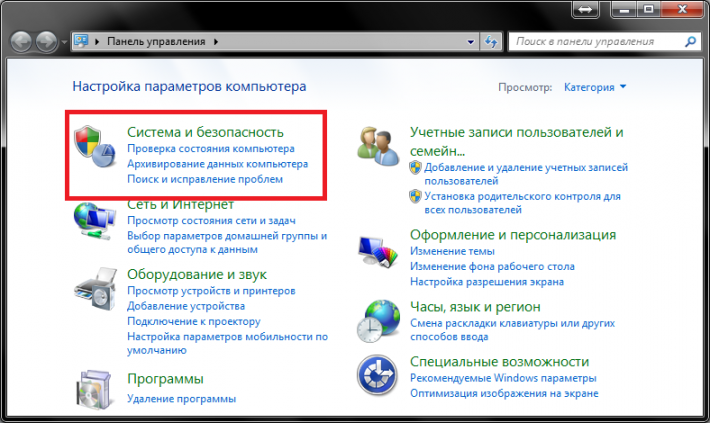
Весь процесс может занять довольно длительное время. Объемы сохраняемых данных, как правило, велики. В целом, продолжительность зависит от количества копируемой информации, поколения USB или SATA/SAS интерфейсов, скорости сети (смотря куда сохраняется бекап) и производительности компьютера.
Создать в UltraISO из папок и файлов
Открываем программу UltraISO. В верхнем поле слева кликаем правой кнопкой мыши, выбираем «Переименовать» и даем наименование диску – рекомендуется использовать знаки латинского алфавита, — и переносим туда необходимую информацию.
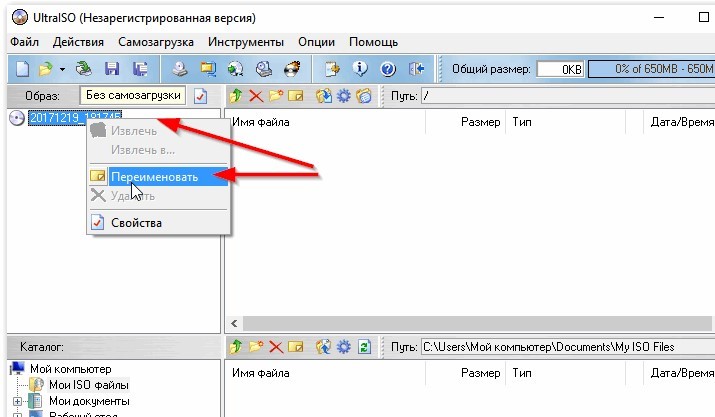
Для переноса возможно использовать нижнюю панель. Слева внизу находить и перетягивать в верхнюю правую область. Когда переименовали и добавили, нажимаем «Файл» и «Сохранить как».
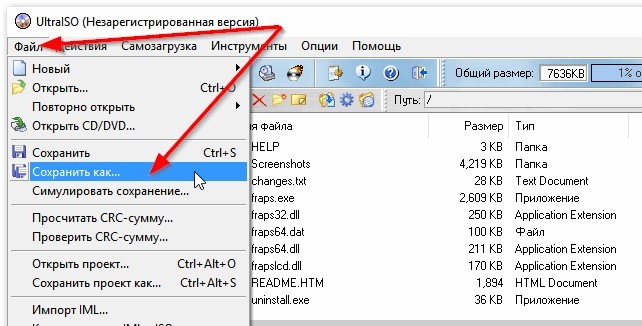
Далее стандартная процедура сохранения – указываем название объекта и папку, куда будет сохранен. Нажимаем «Сохранить». Сохранение займет время, в зависимости от веса итогового образа и скорости компьютера.
Как самостоятельно сделать iso файл?
Вы можете создавать виртуальные CD/DVD из имеющегося на компьютере файлов. То есть вы когда-то скопировали содержимое диска на комп, но непосредственно первоисточника в наличии уже нет. Возможно вам будет удобнее хранить один документ вместо целой горы элементов с непонятными названиями и назначениями.

- Перед началом рекомендую закрыть всё лишнее, так как это процесс довольна таки ресурсоёмкий.
- Далее определяемся размер будущего файла во второй строке сверху в графе «Общий размер».
- В нижнем окне «каталог» находим путь к тем файлам, из которых необходимо записать образ.
- Полностью выделяем их, кликаем правой кнопкой мыши и в ниспадающем меню кликаем «Добавить». Папки перенеслись наверх.
- В верхнем левом углу нажимаем Файл, затем — Сохранить как. И указываем место, где будет лежать новый проект.

На этом ваша работа заканчивается, а программа сама сделает все необходимые действия. Не пугайтесь тому, что возможно ваш комп будет подтормаживать, это нормально.
См. также: Для чего нужен Wi-Fi и принцип его действия: объяснение для новичков
ImgBurn
Об этом софте я уже упоминал в одной из публикаций. Советую почитать. Там же можно скачать актуальную версию с официального сайта. Изначально будет установлена не русская версия, но в настройках можно выбрать нужный язык, который будет автоматически загружен из интернета.
Как создать образ?
Нужно в главном окне утилиты выбрать подходящий вариант:
- Из диска;
- Из файлов / папок.

Первый вариант подойдет, если у Вас есть дистрибутив операционной системы, который записан на диск. Но он не в формате ISO. Приложение автоматически скопирует содержимое в память, а потом сформирует нужный элемент.
Второй способ актуален, если Вы хотите сформировать образ из файлов / папок, которые расположены на Вашем HDD накопителе (или SSD).
После этого Вы можете легко записать ISO на диск для последующего использования (или сделать флешку восстановления).
Последние новости категории:
Метки: windows XP/7, полезные статьи
Формат
Формат.ISO, никак не связан с Windows 7. Этот формат применяется для распространения любых программ, в том числе и для распространения операционных систем. Более того, когда вы покупаете CD/DVD диск с игрой/программой, то очень высока вероятность, что эти носители были созданы из данного типа. Так что связи Виндоус 7 и ИСО формата нет, ОС лишь одна из многих утилит, которая распространяется в данном формате. Этот формат завоевал популярность по ряду объективных причин:
- Позволяет уменьшить объем установочных файлов;
- Позволяет создать установочный носитель;
- Оптимален для работы с внешними носителями;
В России не очень привыкли к термину ISO, чаще всего называя его просто образ. Это одно и тоже, и если вы хотите называть ИСО – образ, то можете это делать. Главное не запутаться, зачем существует данный формат. Из него вы сможете создать установочный носитель.
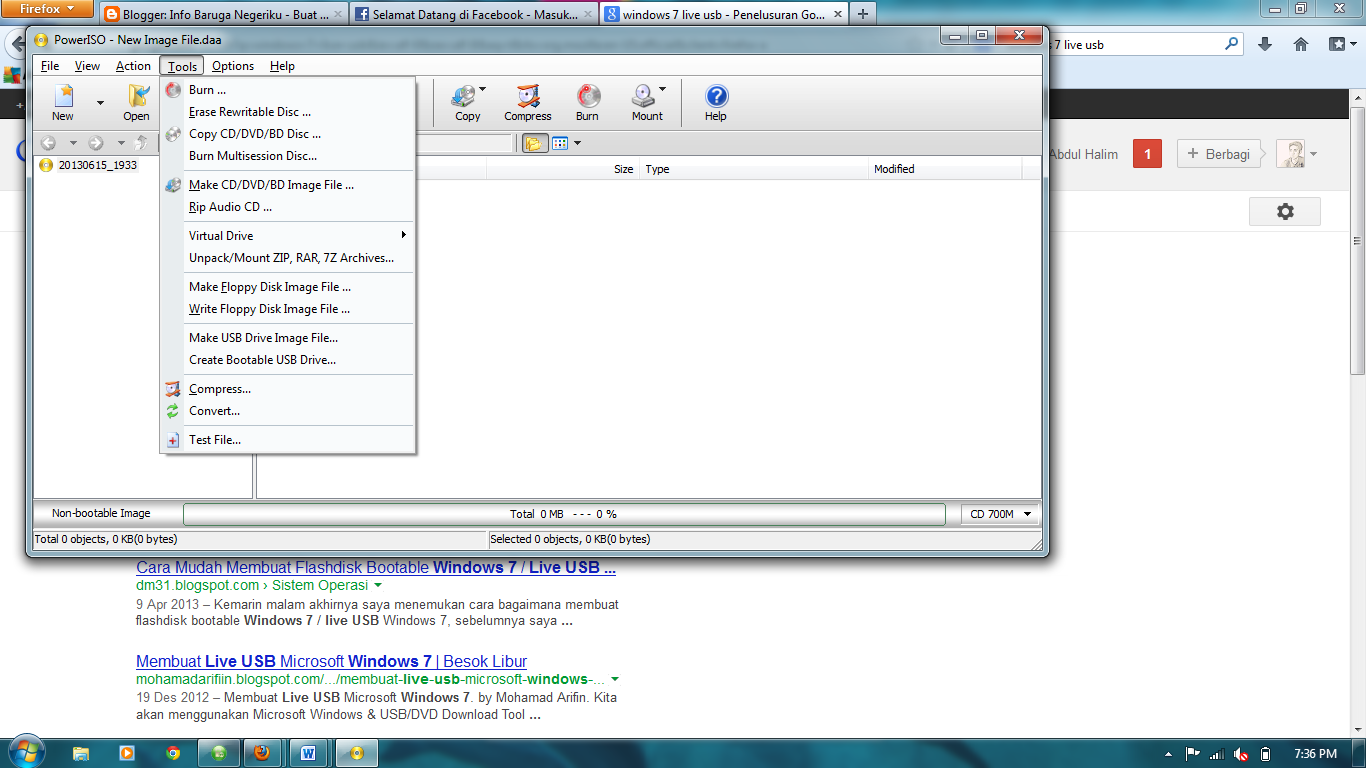
В сети Интернет вы можете скачать ОС и в другом виде, например, в чистом виде или уже готовый установочный файл. Эти форматы также имеют право на существования, но в них часто скрываются вирусы. ИСО формат хорош еще и тем, что он буквально прозрачен для антивирусов и может быть проверен даже штатным.
Источник: skini-minecraft.ru
Ultraiso — программа для создания, монтирования, и редактирования образов диска
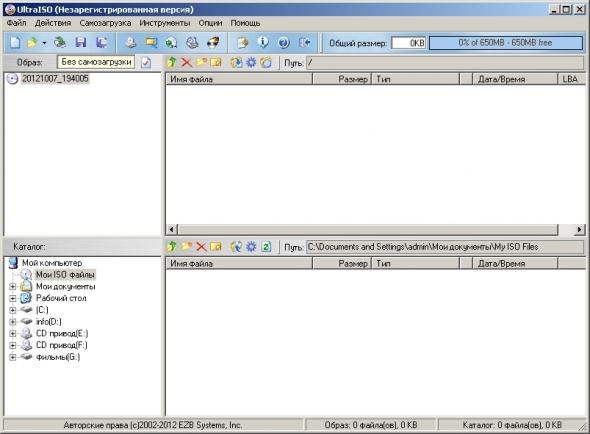
Ultraiso является одной из лучших программ, предназначенных для работы с дисками, и их образами. Функционал UltraIso позволяет позволяет корректировать CD и DVD образы, добавлять и удалять различные файлы из самих образов, изменять любые данные все это не распаковывая образы. Также с ее помощью можно создавать сами образы, и проводить их запись на различные носители информации.
Особенностью программы является то, что она работает не только непосредственно с файлами, которые имеют формат ISO, но и с различными образами, которые были созданы с помощью различных программ, таких как Nero, NTI CD/DVD Marker, Alcohol 120%, Virtual CD, Blind Write и многими другими. Программа может работать непосредственно в тандеме с Nero Burning Rom, используя ее движок, для записи носителей.

Основными функциями программы UltraIso является:
- Возможность прямого редактирования файла образа;
- Возможность извлекать файлы и папки из самого файла образа;
- Удаление, добавление, создание новых папок, переименование файлов в самом файле образа;
- Из любого документа можно создать ISO-образ;
- Создание образа с функцией автозагрузки;
- Поддержка основных форматов, а также их конвертация в ISO;
- Поддерживает ISO 9660;
- Создание загрузочных USB флешек
- Создание образа жёсткого диска
- Экономия места, путем автоматической оптимизации структуры файла образа;
- Пользовательский интерфейс обладает двойным окном, что значительно упрощает работу с программой;
- Поддержка форматов — ISO, BIN/CUE, IMG/CCD/SUB, MDF/MDS, GI, PDI, C2D, CIF, NRG, BWI/BWT, LCD, CDI, TAO/DAO, CIF, NCD, GCD/GI, VCD, VC4/000, VDI, VaporCD;

Какие возможности появились в новой версии UltraIso.
- Последняя версия программы имеет новые возможности и улучшенные характеристики по некоторым направлениям.
- Последняя версия обладает улучшенным ядром, которое позволяет обрабатывать образы ISO для CD/DVD.
- Появилась возможность добавления расширенной поддержки для редактирования, записи и конвертирования определенных форматов.
- Улучшилась функция сжатия образов, которые имеют несколько томов внутри.
- Появилась возможность создания образа переносных Flash-носителей и дискет.
- Добавили поддержку для записи нестандартных образов, появилась возможность мгновенной смены буквы самого виртуального привода.
- Появился отчет об ошибках, когда проводятся неверные операции. А также проведены различные мелкие улучшения.
Как Ультра Iso записывает образы на диск.
Запись образа можно совершать на любой вид носителя информации. После того, как процесс записи окончен, программа автоматически проводит проверку созданной копии, это в совою очередь является гарантией того, что полученный диск будет полностью работоспособный. Если же в процессе записи произойдет проверка, то программа сообщит об этом пользователю. Для тех кто хочет записть образ на флешку, я подготовил специальную статью + видео урок Как записать iso на флешку.
Что ещё можно сказать о программе.
Программа обладает счетчиком времени, это очень удобно, Вы постоянно контролируете время затраченное на запись, и время оставшееся до конца записи. Ultraiso не является бесплатной программой. Все ее бесплатные версии, это либо взломанные, либо с неполным функционалом. Но разработчики предоставили пробный период, который позволяет в полной мере насладиться функционалом утилиты, и выполнить поставленные задачи.
Cкачать бесплатно Ultraiso
Источник: softokno.ru